
Spisu treści:
- Kieszonkowe dzieci
- Krok 1: Uzyskaj wymiary planszy od Eagle (zwróć uwagę na jednostki!)
- Krok 2: Utwórz nowy dokument programu Photoshop z wymaganymi wymiarami
- Krok 3: Edytuj obraz, aby działał jako bitmapa
- Krok 4: Ustaw obraz w trybie skali szarości
- Krok 5: Konwertuj obraz na bitmapę
- Krok 6: Importuj mapę bitową do Eagle
- Krok 7: Pozwól renderować bitmapę
- Krok 8: Idź dalej…
- Autor John Day [email protected].
- Public 2024-01-30 11:28.
- Ostatnio zmodyfikowany 2025-01-23 15:02.


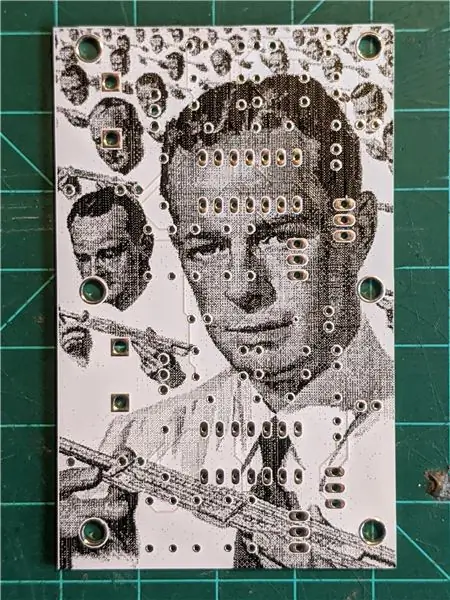
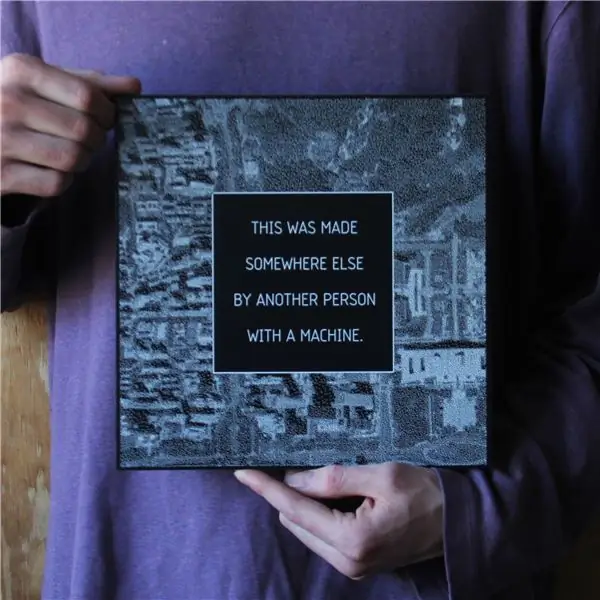
Ponieważ koszty produkcji profesjonalnych płytek drukowanych stają się coraz tańsze, wydaje się, że teraz jest świetny czas, aby zająć się projektowaniem PCB. Społeczności internetowe pomagają wygładzić strome krzywe uczenia się oprogramowania i zapewniają mnóstwo schematów, projektów i rozległej wiedzy. Uważam jednak, że należy położyć większy nacisk na wizualne formy wytwarzane przez ten ekscytujący ruch. Jeśli naprawdę zamierzamy wykorzystać tę ogromną globalną infrastrukturę, spróbujmy przynajmniej zainspirować dialog projektowy! Niezależnie od tego, czy chcesz umieścić na tablicy fantazyjne logo, czy zakryć tył płytki PCB ramką z ulubionego filmu science fiction, ten samouczek pomoże Ci przenieść swoje mapy bitowe na wyższy poziom za pomocą Autodesk Eagle i Photoshop.
Kieszonkowe dzieci
-Oprogramowanie PCB (używam Eagle, ale podstawowe pomysły można zastosować do innego oprogramowania)
-Photoshop (używam Photoshopa CC z 2018 roku, ale wersja nie powinna mieć większego znaczenia)
Krok 1: Uzyskaj wymiary planszy od Eagle (zwróć uwagę na jednostki!)
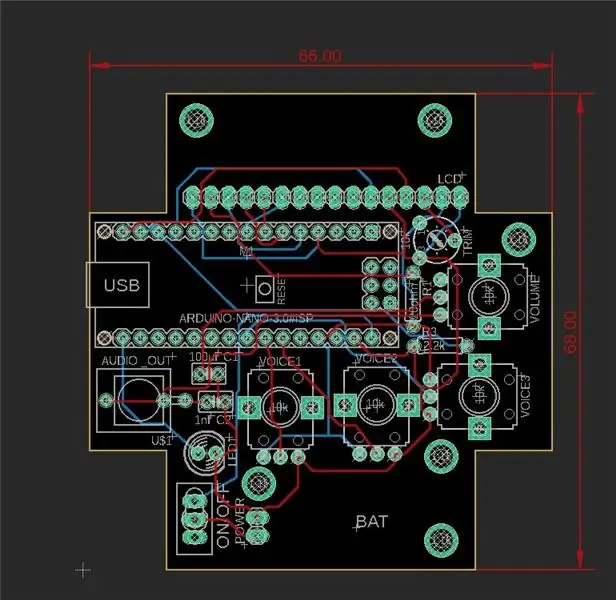
Pierwszą rzeczą, którą chcemy zrobić, to uzyskać wymiary naszej deski. Jeśli planujemy po prostu pracować na małej części deski, możemy po prostu złapać maksymalny dostępny rozmiar. Podczas pracy z tablicami, które mają nietypowe kształty, zrobię zrzut ekranu tablicy i zaimportuję go do mojego dokumentu Photoshopa jako tło (pamiętaj tylko, aby ukryć tę warstwę podczas eksportowania ostatecznej mapy bitowej!)
UWAGA: zwróć uwagę na jednostki swojego dokumentu Eagle!!! (Zawsze używam MM, ponieważ przenosi się do Photoshopa)
Krok 2: Utwórz nowy dokument programu Photoshop z wymaganymi wymiarami
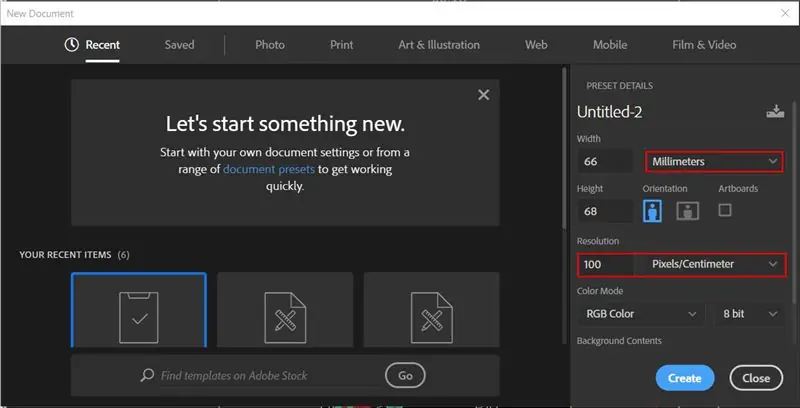
Używam JLCPCB do wszystkich moich zamówień płyt i uważam, że ustawienie rozdzielczości na 100 pikseli na cm jest najlepsze przy przejściu z Photoshopa na Eagle. Te ustawienia są zdecydowanie najwyższą rozdzielczością, jaką mogę uzyskać, zanim przytłoczą ich maszyny.
PAMIĘTAJ, ABY W PHOTOSHOP WYBRAĆ TĄ SAMĄ JEDNOSTKĘ CO W EAGLE!
Po skonfigurowaniu dokumentu zaimportuj swój obraz, logo lub rysunek
Krok 3: Edytuj obraz, aby działał jako bitmapa
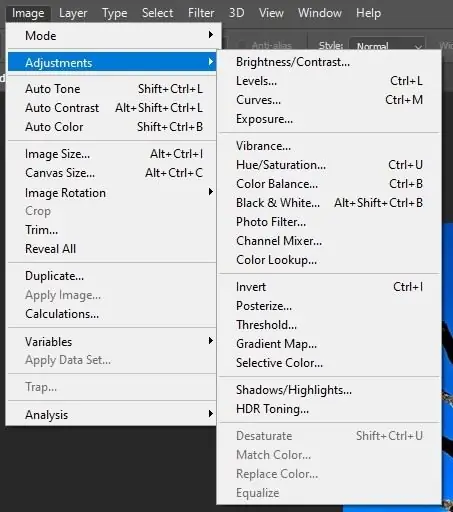
Czasami przejście z pełnokolorowego obrazu o wysokiej rozdzielczości do małej, dwutonowej mapy bitowej może być trudne. To jest część, która wymaga kreatywnego myślenia i planowania. Zaleca się rozwinięcie menu "Obraz" i zabawę z niektórymi opcjami w zakładce "Dostosowania". Prawie zawsze wybieram „Jasność/Kontrast” i „Odcień/Nasycenie”. Nie jest też złym pomysłem bawić się opcją „Posteryzuj” (nie zawsze działa to w przypadku obrazów z gradientami, ale może naprawdę pomóc w uproszczeniu obrazów, które mają wiele wartości kolorów). „Próg” może być również pomocnym narzędziem, jeśli obraz jest już w 2 tonacjach.
Baw się często tym krokiem!
Nie zapomnij zapisać dokumentu Photoshopa!
Krok 4: Ustaw obraz w trybie skali szarości
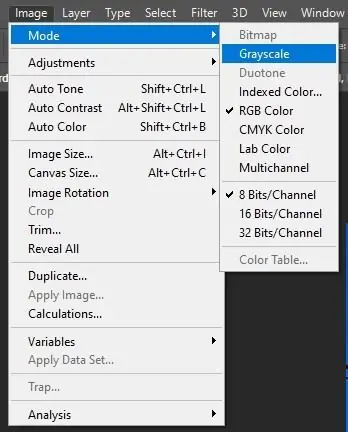
Po umieszczeniu obrazu w dobrym miejscu zmień go na tryb „Skala szarości”. Można to zrobić, przechodząc do „Obraz” -> „Tryb” -> „Skala szarości”.
Gorąco polecam zapisanie wielu plików po drodze na wypadek, gdybyś musiał cofnąć się i coś poprawić (jeśli otworzysz plik w trybie skali szarości, nie będziesz mógł wrócić do pełnego koloru, a plik w trybie bitmapy nie będzie móc wrócić do trybu skali szarości)
Krok 5: Konwertuj obraz na bitmapę
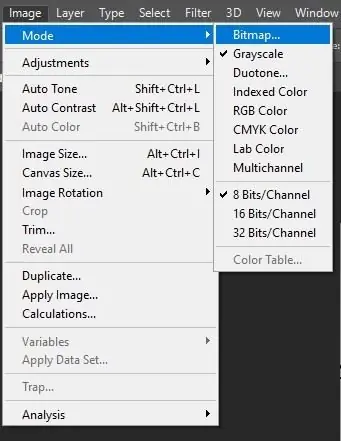
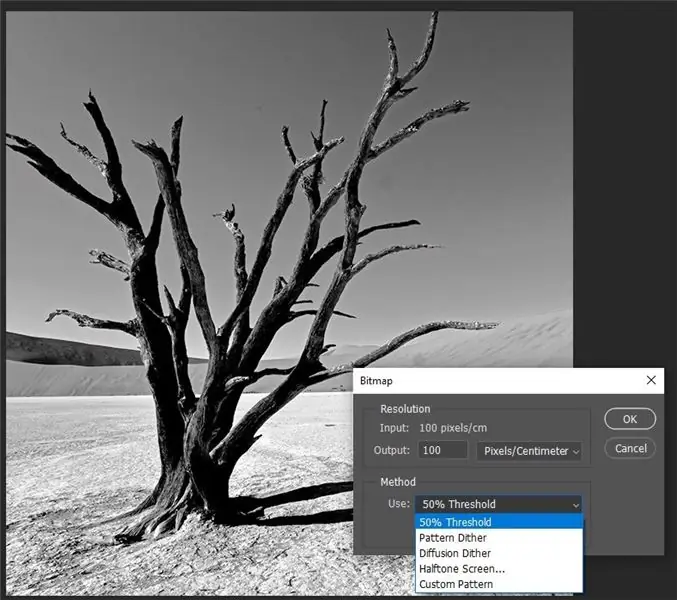
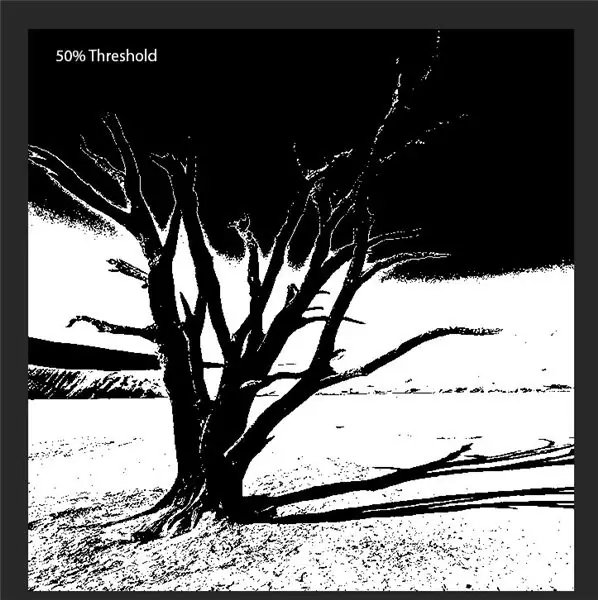
Aby ustawić dokument w trybie bitmapy przejdź do "Obraz" -> "Tryb" -> "Mapa bitowa".
Tutaj możesz poeksperymentować z renderowaniem bitmapy, roztrząsanie dyfuzji będzie wyglądać zupełnie inaczej niż próg 50%. (podałem przykłady różnych opcji)
Eksperymentuj z tym, jak chcesz, aby wyglądał końcowy obraz! Jeśli wybierzesz opcję „Półtony”, spróbuj pobawić się kątem i kształtami, aby uzyskać różne wyniki.
Gdy znajdziesz bitmapę w akceptowalnym miejscu, zapisz ją jako.bmp. Przejdź do „Plik” -> „Zapisz jako…” -> „Zapisz jako typ:” -> „BMP”
Upewnij się, że format pliku to „Windows”, a głębokość to „1 bit”
Krok 6: Importuj mapę bitową do Eagle
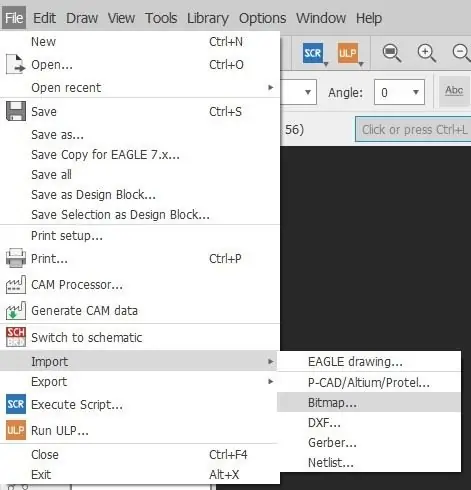
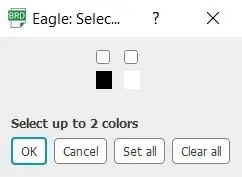
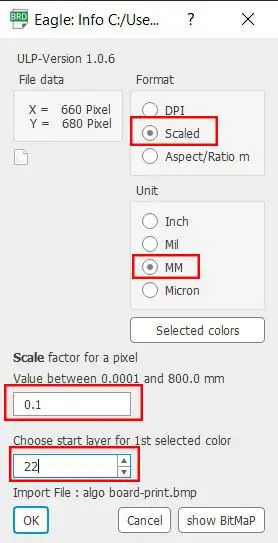
Przed zaimportowaniem mapy bitowej upewnij się, że plik eagle jest gotowy. Jeśli robisz duży obraz na warstwie, która ma już wiele komponentów, dobrym pomysłem może być odsunięcie całej planszy od punktu początkowego na wypadek, gdyby bitmapa musiała zostać usunięta i zmieniona. Lewy dolny róg mapy bitowej zostanie wyrenderowany na podstawie źródła dokumentu (oznaczonego małym krzyżykiem w dokumencie). Upewnij się, że wiesz, na jakiej warstwie chcesz uzyskać bitmapę przed rozpoczęciem importu (możesz to później zmienić, jeśli popełnisz błąd, ale warto to zauważyć). Zazwyczaj umieszczam moje mapy bitowe na warstwie „tPlace” lub „bPlace”, aby była ona dołączona do mojego sitodruku podczas eksportu plików gerber.
Aby zaimportować bitmapę, przejdź do "Plik" -> "Importuj" -> "Bitmapa". przejdź do miejsca, w którym zapisałeś swoją mapę bitową i wybierz plik.
Importuj ustawienia: upewnij się, że wybrałeś „Skalowane” w obszarze Format i „MM” w obszarze Jednostka. Współczynnik skali powinien być ustawiony na: „0.1”
Uwaga dotycząca wyboru koloru:
Powinieneś zwrócić uwagę na to, jaki kolor ma mieć twoja ostateczna bitmapa. Wybierając kolor z monitu, należy pamiętać, że niezależnie od tego, jaki kolor wybierzesz, oprogramowanie uzna, że będzie to kolor sitodruku. Na przykład, jeśli importujesz na warstwę sitodruku i wiesz, że na ostatniej planszy twój sitodruk będzie renderowany w kolorze białym, chcesz zaznaczyć pole pod białym kolorem, w przeciwnym razie twoja bitmapa zostanie odwrócona. Wystarczy wybrać jeden kolor.
Ostatnia tablica, którą tworzę w tym przykładzie, będzie miała czarny sitodruk na białej tablicy, więc wybierając kolor, zaznaczam pole pod czarnym.
Może to wydawać się mylące, więc polecam spróbować importować za pomocą małej, prostej mapy bitowej, zanim marnujesz czas na długi import tylko po to, aby dowiedzieć się, że kolor jest odwrócony. Spójrz także na swoją tablicę w przeglądarce Gerber, aby upewnić się, że wszystko zostało poprawnie zaimportowane (więcej na ten temat w następnym kroku).
Krok 7: Pozwól renderować bitmapę
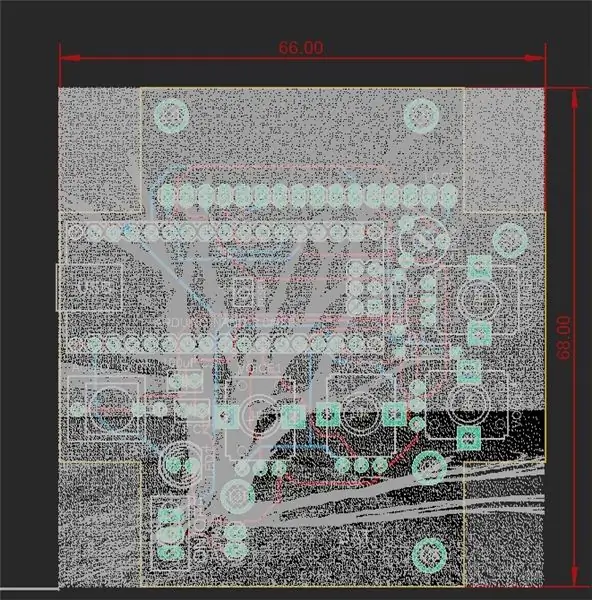
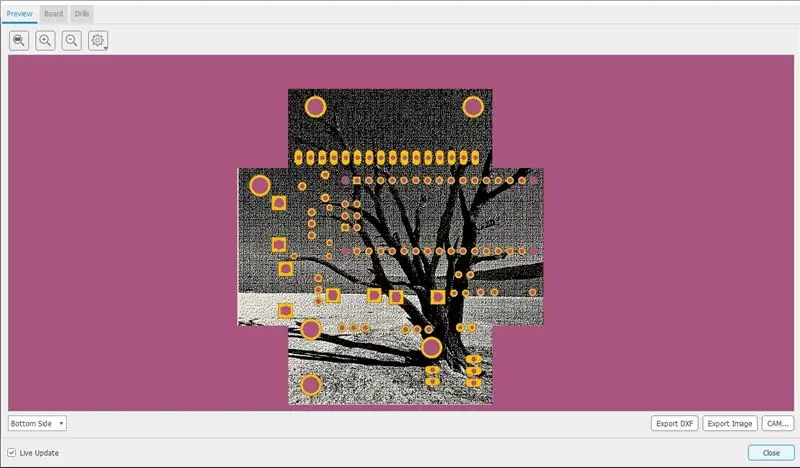
Wyrenderowanie mapy bitowej do twojego pliku może trochę potrwać, w zależności od tego, jak duża jest twoja mapa bitowa i ile innych programów masz uruchomionych na swoim komputerze. Daj mu trochę czasu, sprawdź wiadomości lub napij się kawy.
Po załadowaniu mapy bitowej zobacz, jak wygląda na tablicy. możesz go dostosować, przyciąć lub zmienić jego warstwę, aby pasowała do pożądanego efektu. Możesz wrócić do plików Photoshopa, aby dostosować parametry i ponownie przesłać edytowane mapy bitowe, aż uzyskasz właściwy wygląd. (upewnij się, że usuwasz stare, nieużywane mapy bitowe przed wyeksportowaniem plików gerber, aby uniknąć dużych plików.)
Przed złożeniem zamówienia na płytkę drukowaną gorąco polecam zapoznać się z podglądem produkcji. Eagle ma wbudowany, ale dobrym pomysłem jest wypróbowanie przeglądarek gerber online.
Krok 8: Idź dalej…

Ten proces maksymalizacji estetyki moich płytek drukowanych był dla mnie naprawdę przyjemnym sposobem na spróbowanie kontekstualizacji mojego projektu płytki drukowanej obok mojej praktyki artystycznej. Robię to od nieco ponad roku i wciąż próbuję nowych rzeczy przy każdym składanym przeze mnie zamówieniu. Na mojej stronie internetowej mam niektóre z moich większych projektów z obwodami drukowanymi i zamieszczam wiele zdjęć z procesu na moim instagramie. Niektóre filmy demonstracyjne można znaleźć na moim kanale YouTube, a jeśli jesteś zainteresowany zakupem niektórych płyt, które zrobiłem, zajrzyj do mojego sklepu z tindie.
Kilka innych eksperymentów, które mam nadzieję przeprowadzić w przyszłości:
-Możesz spróbować zaimportować bitmapę na różnych warstwach, aby uzyskać różne efekty (może odsłonięty obszar miedzi lub gdzieś bez soldermaski)
-Możesz przenosić obraz na wielu tablicach, które są ułożone razem z nagłówkami pinów
-Możesz spróbować zaimportować pliki wektorowe lub pliki dxf, aby uzyskać inne wrażenie.
-Aby uzyskać więcej tonów z obrazu, możesz spróbować umieścić swoją bitmapę na wielu warstwach! Spróbuj wyrównać swoją bitmapę na tPlace (biały lub czarny), Top (nieco ciemniejszy odcień koloru maski lutowniczej) i tStop (pusta płyta z włókna szklanego)! Nie zagłębiałem się w to zbyt głęboko, ale jest świetny artykuł na temat hackaday, który się w to wgłębia!


Drugie miejsce w konkursie PCB Design Challenge
Zalecana:
Gra Reckless Racer Arduino OLED, AdafruitGFX i bitmapy Podstawy: 6 kroków

Reckless Racer Arduino OLED Game, AdafruitGFX i Bitmaps Podstawy: W tym samouczku przyjrzymy się, jak używać bitmap przy użyciu biblioteki Adafruit_GFX.c jako pewnego rodzaju sprite'ów w grze. Najprostszą grą, o jakiej moglibyśmy pomyśleć, jest przewijanie w bok gry samochodowej, zmieniające pasy ruchu, w końcu nasz beta tester i asystent kodera de
Jak zaprojektować obwody i utworzyć płytkę drukowaną za pomocą Autodesk EAGLE: 9 kroków

Jak projektować obwody i tworzyć płytki PCB za pomocą Autodesk EAGLE: Istnieje wiele rodzajów oprogramowania CAD (Computer Aided Design), które może pomóc w projektowaniu i wytwarzaniu płytek drukowanych (obwodów drukowanych), jedynym problemem jest to, że większość z nich nie t naprawdę wyjaśnić, jak z nich korzystać i co mogą zrobić. Używałem wielu t
Jak przygotować i wysłać płytkę PCB Eagle do produkcji: 6 kroków

Jak przygotować i wysłać płytkę PCB Eagle do produkcji: Cześć! W tym krótkim samouczku pokażę Ci, jak wyeksportować swoją płytkę drukowaną i wysłać ją do zakładu produkcyjnego PCB, aby ją dla Ciebie wyprodukować. W tym samouczku użyję ALLPCB fab . house.www.allpcb.comZacznijmy
Jak oszukać system zabezpieczeń odcisków palców tak łatwy jak ABC: 12 kroków (ze zdjęciami)

Jak oszukać system bezpieczeństwa linii papilarnych tak łatwy jak ABC: Ta instrukcja pokaże Ci, jak oszukać system bezpieczeństwa linii papilarnych tak łatwy jak ABC. IBM nigdy nie chce, żebyś o tym wiedział. działa również dla większości systemu bezpieczeństwa linii papilarnych. Na przykład: np. drzwi, telefon komórkowy …. Ta instrukcja jest dostarczana z v
Jak zrobić kalendarz dziadków & Notatnik (nawet jeśli nie wiesz, jak to zrobić): 8 kroków (ze zdjęciami)

Jak zrobić kalendarz dziadków & Notatnik (nawet jeśli nie wiesz jak to zrobić): To bardzo ekonomiczny (i bardzo ceniony!) prezent świąteczny dla dziadków. W tym roku zrobiłem 5 kalendarzy za mniej niż 7 USD każdy.Materiały:12 wspaniałych zdjęć Twojego dziecka, dzieci, siostrzenic, siostrzeńców, psów, kotów lub innych krewnych 12 różnych elementów
